dzendeh
Erfahrenes Mitglied
- 73
Funktioniert definitiv mit: Moto X Force XT 1580 64GB (Android Marshmallow 6.0)
Ich bin für eventuelle Beschädigungen nicht verantwortlich. Ich gehe davon aus, ihr habt bereits Erfahrung mit anderen Geräten beim entsperren, flashen und rooten.
Passende und funktionierende Treibe vorausgesetzt, könnt ihr folgende Anleitung benutzen, um
Ich bin für eventuelle Beschädigungen nicht verantwortlich. Ich gehe davon aus, ihr habt bereits Erfahrung mit anderen Geräten beim entsperren, flashen und rooten.
Passende und funktionierende Treibe vorausgesetzt, könnt ihr folgende Anleitung benutzen, um
- euer Motorola Moto X Force zu entsperren
- TWRP Recovery aufzuspielen
- euer Motorola Moto X Force mit Magisk zu rooten
Bootloader-Unlock:
Bootloader könnt ihr direkt bei Motorola entsperren: UNLOCK YOUR DEVICE'S BOOTLOADER
Dort wird alles nötige erklärt:
wird
*********** !VORSICHT! ***********
Dabei gehen alle Daten verloren und ihr musst danach das X Force wieder neu einrichten!
*********** !VORSICHT! ***********
Dabei gehen alle Daten verloren und ihr musst danach das X Force wieder neu einrichten!
*********** !VORSICHT! ***********
Bootloader könnt ihr direkt bei Motorola entsperren: UNLOCK YOUR DEVICE'S BOOTLOADER
Dort wird alles nötige erklärt:
- Ihr braucht ADB & Fastboot (am besten direkt von Google)
- zunächst das X Force einrichten (einfach das Nötigste eingeben, wir müssen nur einmal kurz in die Entwickleroptionen)
- In den Einstellungen ganz unten in Über das Telefon
- Mehrfach ganz am Ende auf Build-Nummer tippen bis der Entwicklermodus aktiviert wird
- Ein Schritt zurück, dann in die Entwickleroptionen
- Hier die Option OEM-Entsperrung aktivierten
- Moto X Force in Fastboot-Modus bringen:
- entweder in den Entwickleroptionen USB-Debugging aktivieren und
- über Terminal/CMD den Befehl adb reboot bootloader eingeben
- oder direkt am Gerät:
- Ausschalten
- Volume down & Power gedrückt halten
- USB-Kabel einstecken
- und warten, bis der Bootloader angezeigt wird, dann die Knöpfe wieder los lassen
- entweder in den Entwickleroptionen USB-Debugging aktivieren und
- Am Rechner im Terminal folgendes eingeben:
- fastboot oem get_unlock_data
- Jetzt spuckt das X Force seine Device-ID raus, die kopiert ihr, wie auf der Motorola-Seite angezeigt, entsprechend zusammen und gebt es dann in das Feld MAKE SURE YOUR DEVICE IS UNLOCKABLE auf der Webseite ein. Dann auf den Knopf Can my device be unlocked? klicken und Daumen halten.
Code:
(bootloader) 0A40040192024205#4C4D3556313230
(bootloader) 30373731363031303332323239#BD00
(bootloader) 8A672BA4746C2CE02328A2AC0C39F95
(bootloader) 1A3E5#1F53280002000000000000000
(bootloader) 0000000
Code:
0A40040192024205#4C4D355631323030373731363031303332323239#BD008A672BA4746C2CE02328A2AC0C39F951A3E5#1F532800020000000000000000000000- Ihr bekommt dann von Motorola per Email den Unlock code. In der Mail klickt ihr dann auf den Link Step 3 für die restliche Vorgehensweise:
- Gebt im Terminal den Befehl
- fastboot oem unlock UNIQUE_KEY ein, wobei UNIQUE_KEY der individuelle Schlüssel ist, den ihr von Motorola erhalten habt.
- Ist alles gut gelaufen, ist euer Moto X Force jetzt entsperrt und bootet automatisch neu. Ab jetzt bekommt ihr immer die Unlock-Warnmeldung beim Starten vom X Force angezeigt.
- Um die Warnmeldung wegzubekommen schaut einmal hier nach:
TWRP:
Siehe dazu im XDA Developers Forum: TWRP RECOVERY 3.0.2.0 FOR THE MOTO X FORCE (KINZIE)
Siehe dazu im XDA Developers Forum: TWRP RECOVERY 3.0.2.0 FOR THE MOTO X FORCE (KINZIE)
- Ladet dort das TWRP herunter (aktuelle Version: 3.0.2.0)
- Bringt euer Gerät wieder in den Fastboot-Modus (siehe oben)
- Wenn ihr TWRP dauerhaft flashen wollt, gebt ihr im Terminal folgendes ein:
- fastboot flash recovery TWRP-3.0.20_KINZIE.img
- Wenn ihr TWRP nur temporär benutzen wollt (mittlerweile meine bevorzugte Methode) tippt ihr folgendes ein:
- fastboot boot TWRP-3.0.20_KINZIE.img
- Wenn ihr TWRP dauerhaft flashen wollt, gebt ihr im Terminal folgendes ein:
- Euer X Force startet jetzt das TWRP Recovery
Root mit Magisk:
Das aktuelle Magisk bringt seinen eigenen root mit, somit könnt ihr auf superSU oder andere root-Möglichkeiten verzichten.
Siehe dazu im XDA Developers Forum: Magisk - Root & Universal Systemless Interface [Android 5.0+]
Das aktuelle Magisk bringt seinen eigenen root mit, somit könnt ihr auf superSU oder andere root-Möglichkeiten verzichten.
Siehe dazu im XDA Developers Forum: Magisk - Root & Universal Systemless Interface [Android 5.0+]
- Ladet euch dort die aktuelle Version herunter (momentan 11.1)
- Kopiert die ZIP-Datei ins Hauptverzeichnis eures X Force (per USB-Kabel am Rechner verbunden, Windwos Explorer oder Android File Transfer App funktionieren, auch wenn das X Force sich im TWRP Recovery befindet problemlos)
- In TWRP auf Install tippen und die Magisk-v11.1.zip auswählen und flashen.
- Gerät neu starten
- Nachdem das System gestartet hat (und ihr es eingerichtet habt), installiert euch aus dem Google Play Store den Magisk Manager.
- Startet Magisk, die oberen beiden Punkte sollten immer grün sein (Oben: installierte Version, Mitte: root)
- in den Magsik-Einstellungen die Option Magisk Hide aktivieren.
- Safetynet-Status ist so lange grün, bis Xposed installiert und aktiviert wird. In diesem Status läuft u.a. Pokemon Go problemlos.
Xposed-Framework:
Auf die Funktionen von Xposed möchte ich hier nicht weiter eingehen. Aber wer wünscht, kann sich in Magisk das Modul Xposed Framework (SDK 23) (Systemless by topjohnwu) herunterladen und installieren. Gerät neu starten.
Zum aktivieren, den [UNOFFICIAL] Material Design Xposed Installer laden und installieren. In der App den Xposed Status aktivieren. Gerät neu starten.
Jetzt könnt ihr nach belieben Xposed-Module installieren. Meine bevorzugten Module:
Um des Safety-Net Status grün zu bekommen, muss also Xposed deaktiviert werden. Dazu gibt es im Google Play Store die App Xposed Switch. Mit der App lässt sich Xposed ein- und ausschalten. Das Moto X Force muss aber jedes mal neu gestartet werden.
Auf die Funktionen von Xposed möchte ich hier nicht weiter eingehen. Aber wer wünscht, kann sich in Magisk das Modul Xposed Framework (SDK 23) (Systemless by topjohnwu) herunterladen und installieren. Gerät neu starten.
Zum aktivieren, den [UNOFFICIAL] Material Design Xposed Installer laden und installieren. In der App den Xposed Status aktivieren. Gerät neu starten.
Jetzt könnt ihr nach belieben Xposed-Module installieren. Meine bevorzugten Module:
- GravityBox [MM]
- Greenify
- YouTube AdAway
Um des Safety-Net Status grün zu bekommen, muss also Xposed deaktiviert werden. Dazu gibt es im Google Play Store die App Xposed Switch. Mit der App lässt sich Xposed ein- und ausschalten. Das Moto X Force muss aber jedes mal neu gestartet werden.
Anhänge
-
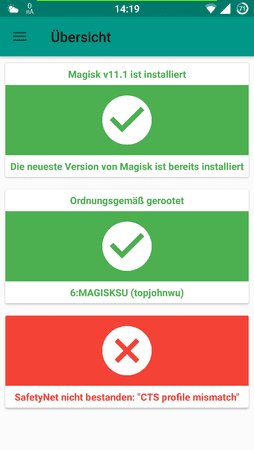 Screenshot_20170211-141942.png39,8 KB · Aufrufe: 554
Screenshot_20170211-141942.png39,8 KB · Aufrufe: 554 -
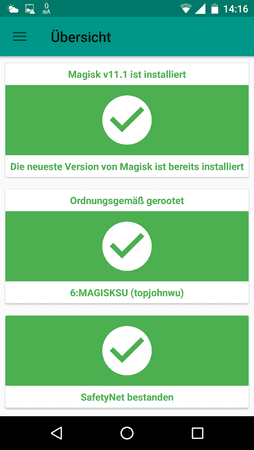 Screenshot_20170211-141641.png41 KB · Aufrufe: 510
Screenshot_20170211-141641.png41 KB · Aufrufe: 510 -
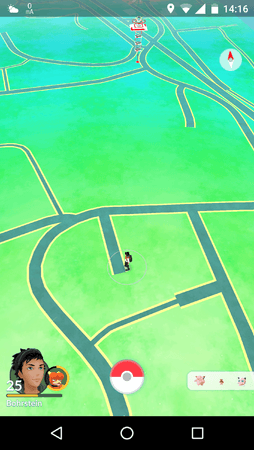 Screenshot_20170211-141608.png802,4 KB · Aufrufe: 516
Screenshot_20170211-141608.png802,4 KB · Aufrufe: 516 -
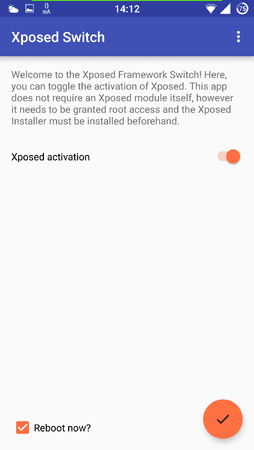 Screenshot_20170211-141257.png42,8 KB · Aufrufe: 521
Screenshot_20170211-141257.png42,8 KB · Aufrufe: 521 -
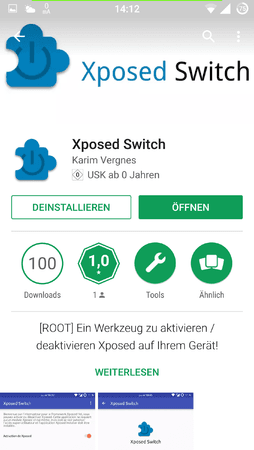 Screenshot_20170211-141231.png155,6 KB · Aufrufe: 519
Screenshot_20170211-141231.png155,6 KB · Aufrufe: 519 -
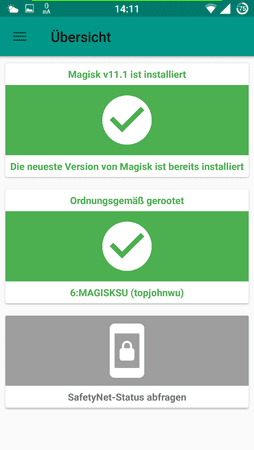 Screenshot_20170211-141154.png38,9 KB · Aufrufe: 446
Screenshot_20170211-141154.png38,9 KB · Aufrufe: 446 -
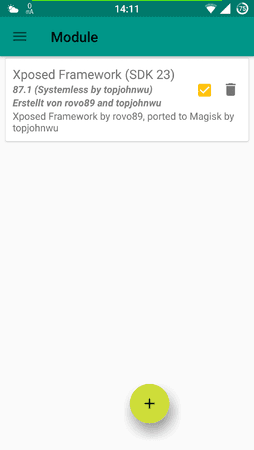 Screenshot_20170211-141134.png40,9 KB · Aufrufe: 531
Screenshot_20170211-141134.png40,9 KB · Aufrufe: 531
Zuletzt bearbeitet:
